Jak zamienić puste komórki na zero w programie excel
Najłatwiejszym sposobem zastąpienia pustych komórek zerami w programie Excel jest użycie funkcji Przejdź do specjalnego .
Poniższy przykład pokazuje, jak w praktyce wykorzystać tę funkcję.
Przykład: Zamień puste komórki na zero w programie Excel
Załóżmy, że mamy następujący zbiór danych przedstawiający punkty zdobyte przez różne drużyny koszykówki:
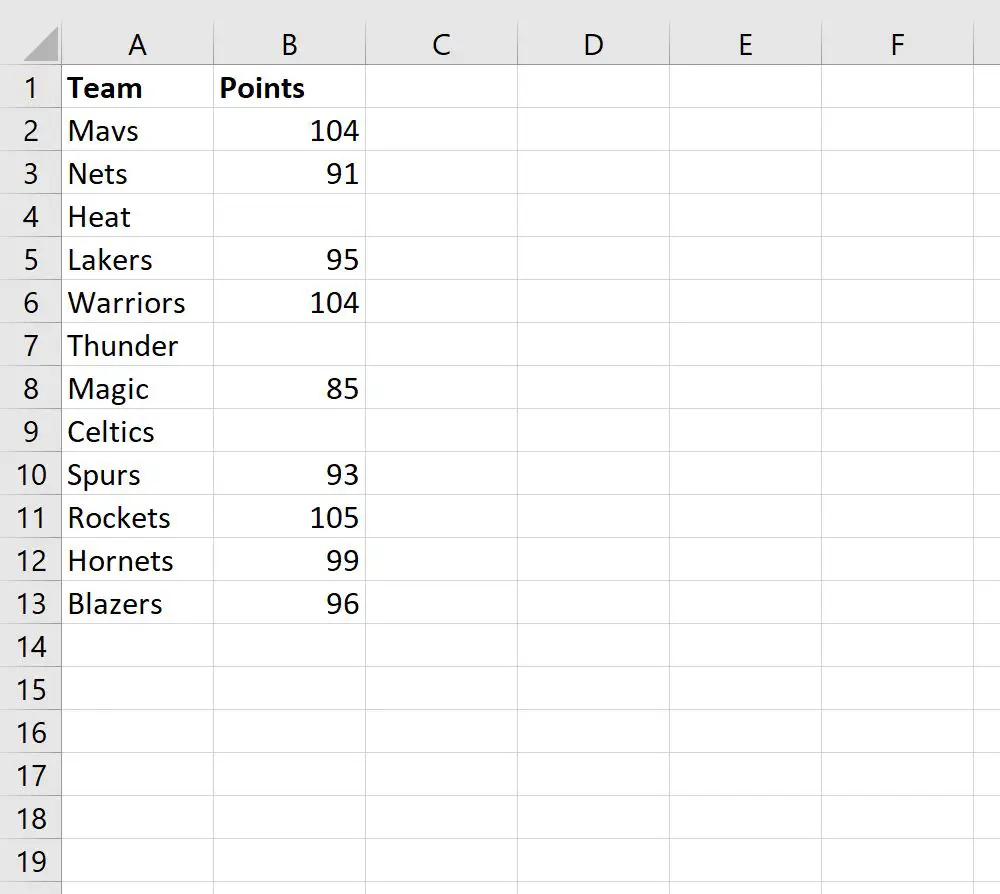
Załóżmy, że chcemy zastąpić puste komórki w kolumnie Punkty zerami.
Aby to zrobić, wpisz Ctrl+G, aby wyświetlić okno Przejdź do :
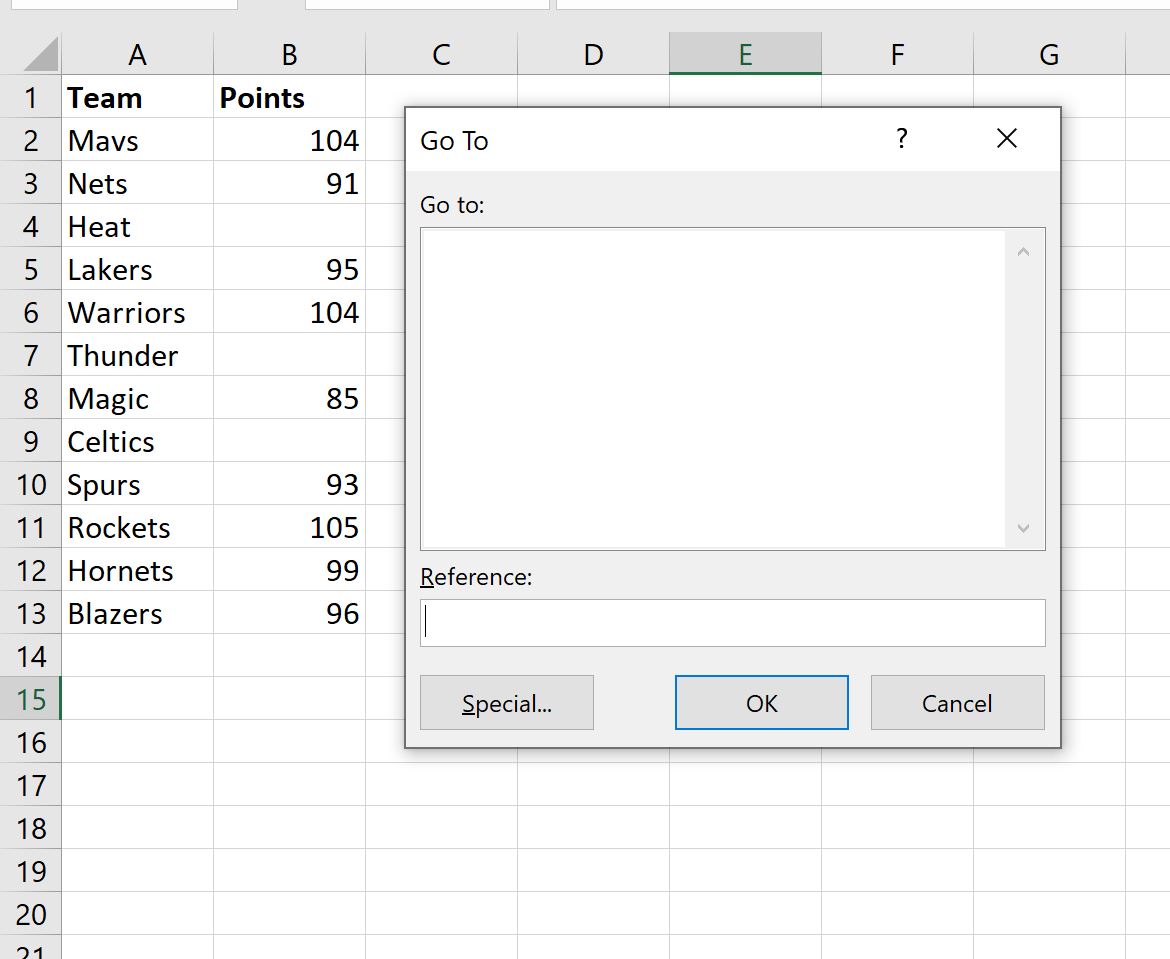
Następnie kliknij przycisk Specjalne w lewym dolnym rogu okna Przejdź do .
W nowym oknie, które się pojawi, wybierz Blanks, a następnie kliknij OK :
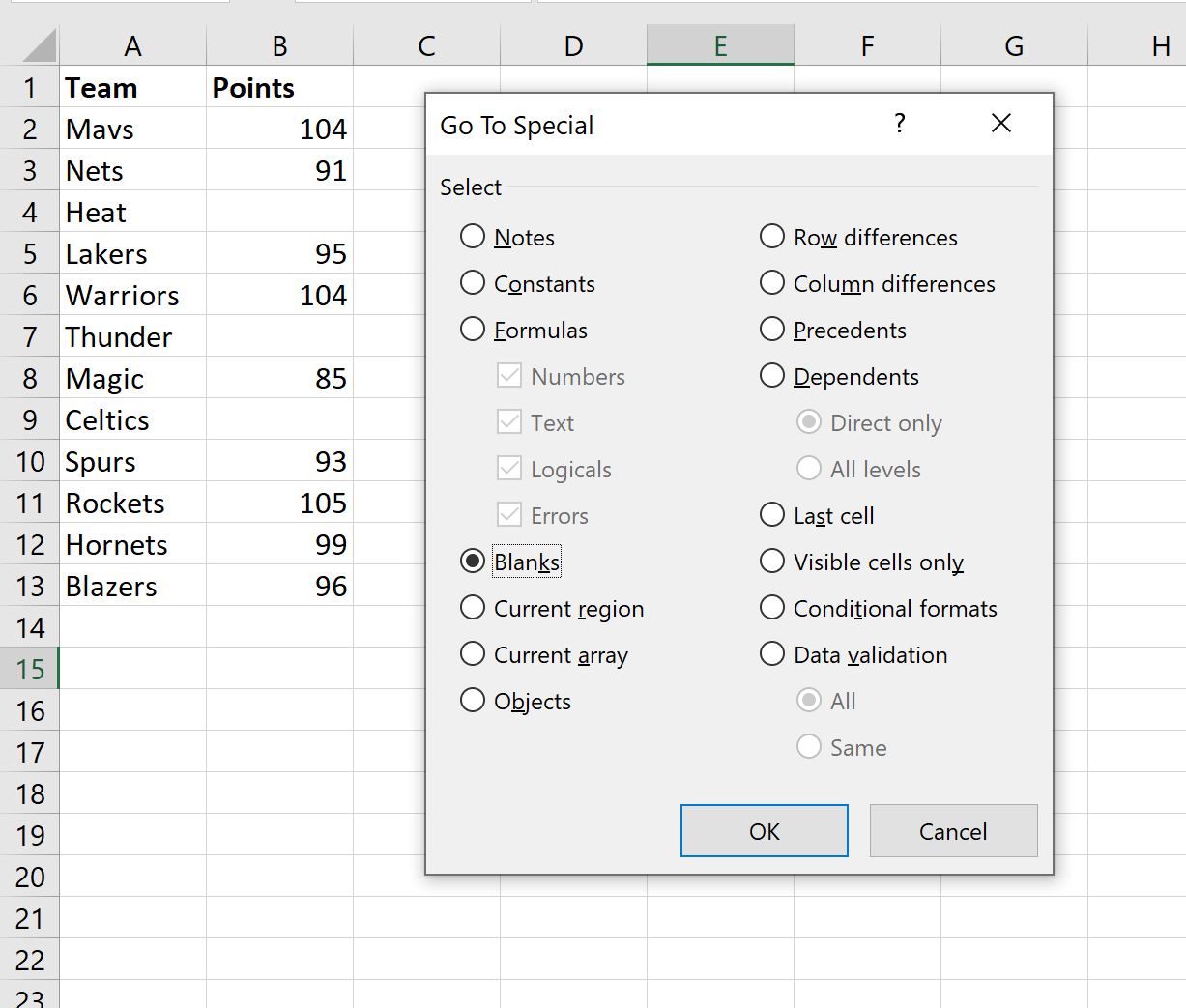
Wszelkie puste wartości w kolumnie Punkty zostaną automatycznie podświetlone:

Na koniec wpisz wartość 0 w pasku formuły i naciśnij Ctrl+Enter .
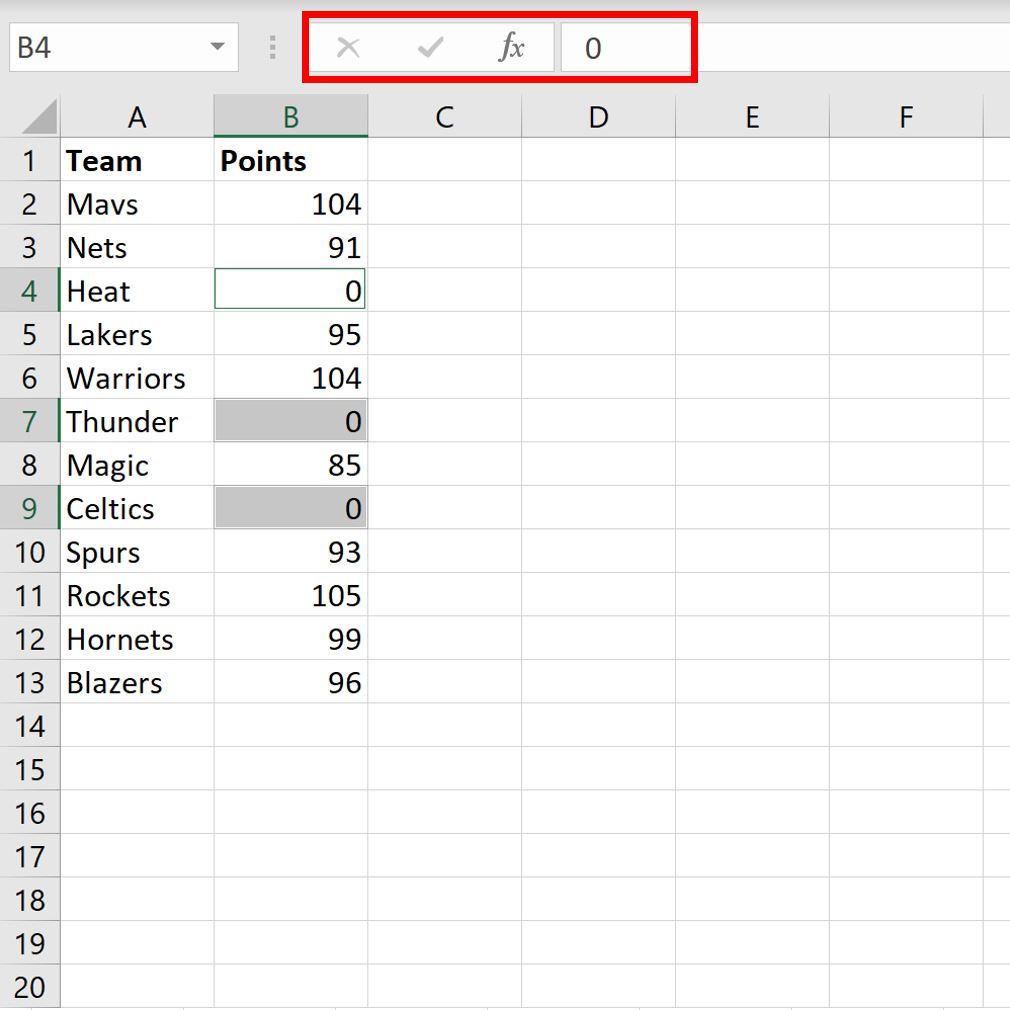
Każda z pustych komórek w kolumnie Punkty zostanie automatycznie zastąpiona zerami.
Uwaga : Ważne jest, aby po wpisaniu zera nacisnąć klawisze Ctrl+Enter , aby każda pusta komórka została wypełniona zerem, a nie tylko pierwszą wybraną pustą komórką.
Dodatkowe zasoby
Poniższe samouczki wyjaśniają, jak wykonywać inne typowe zadania w programie Excel:
Jak zamienić wartości #N/A w Excelu
Jak interpolować brakujące wartości w programie Excel
Jak liczyć duplikaty w programie Excel